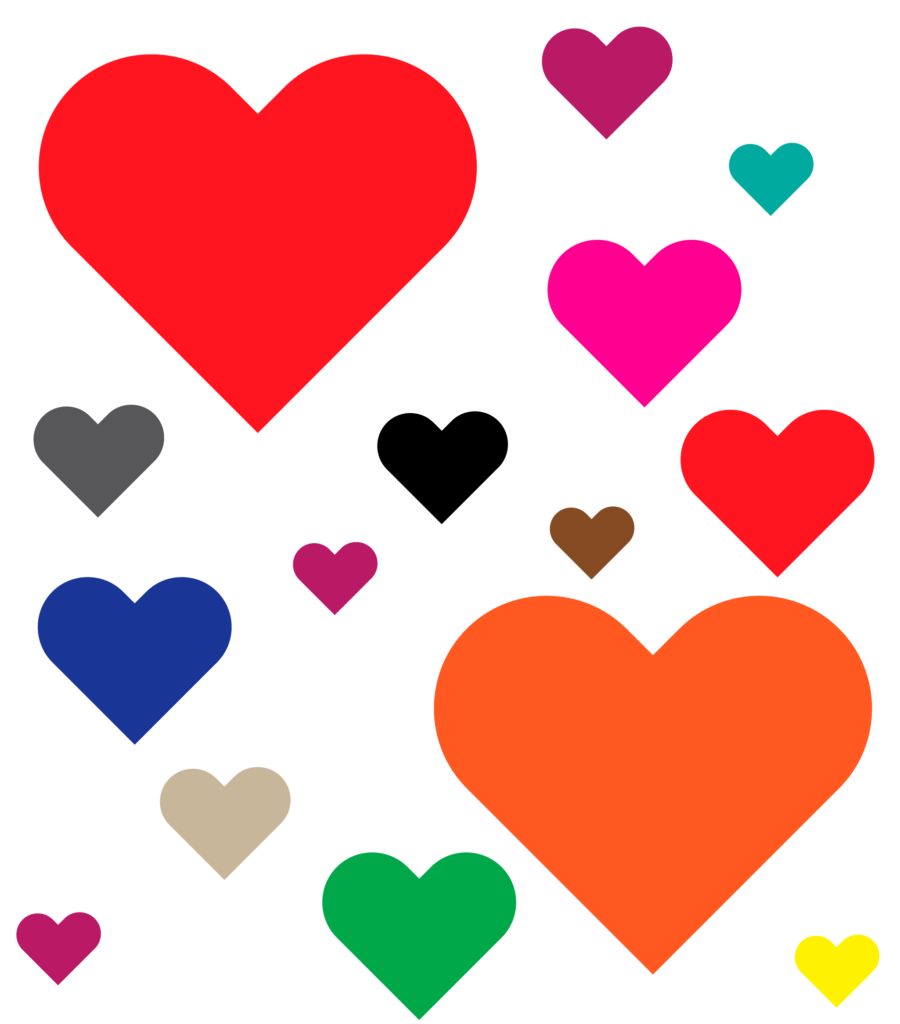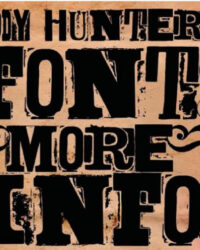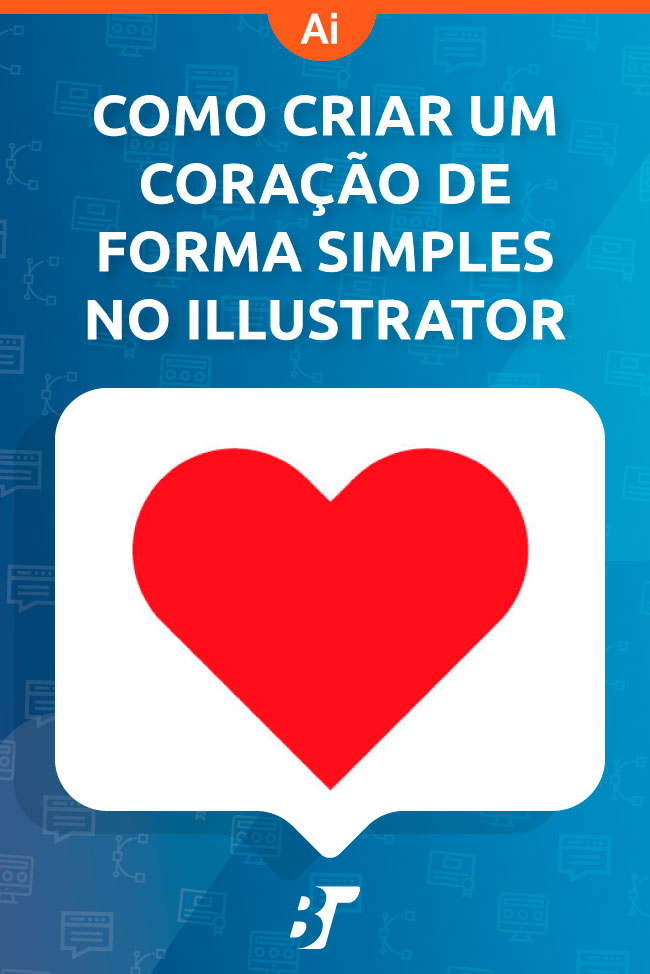Nesse tutorial você vai aprender em poucos passos a criar um coração no Illustrator sem dor de cabeça, todo o passo a passo desde a primeira forma até a última para que não fique perdido no meio do caminho sem compreender o que foi feito em algum passo. Vai poder optar por usar o caminhos normais ou se preferir com os atalhos para poder agilizar seu trabalho.
Agora que já esta a par do que iremos criar então bora colocar a mão na massa.
Passo 1
Escolha a ferramenta retângulo, ou opte pelo atalho (M), crie uma forma com qualquer dimensão pois você irá alterá-la manualmente, seu retângulo terá a 150px x 350px de dimensão.
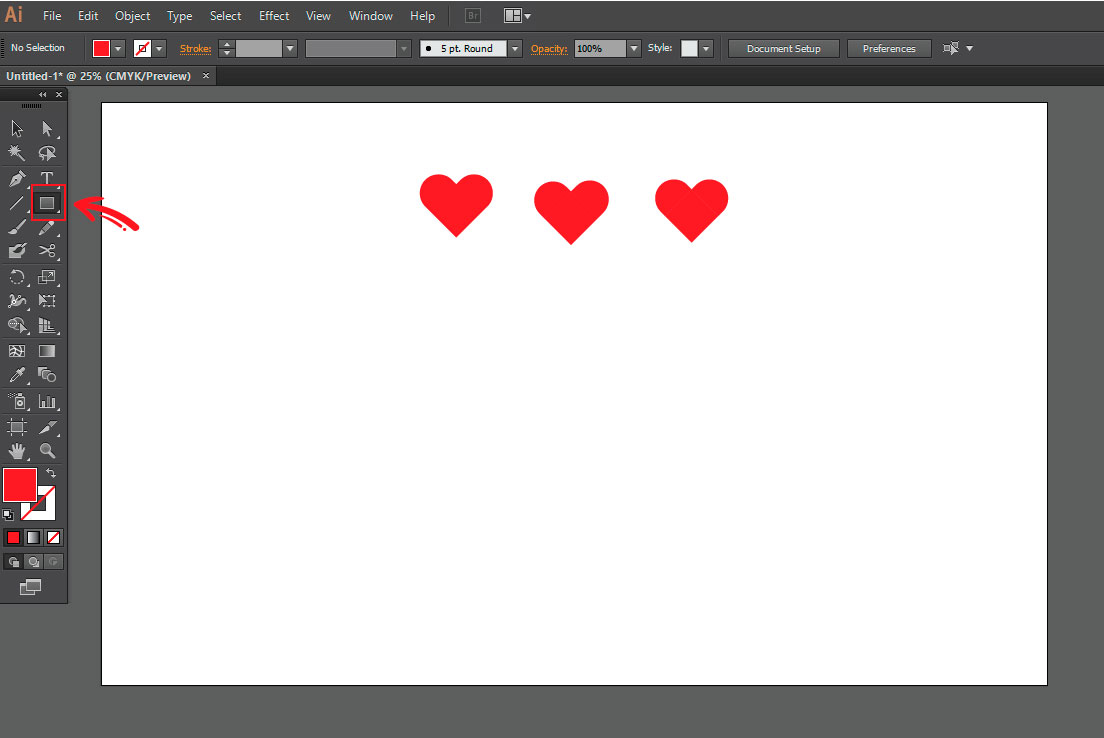
Em Width ou largura coloque o valor de 150px, e em Height ou altura 350px, agora já temos a dimensão necessária.
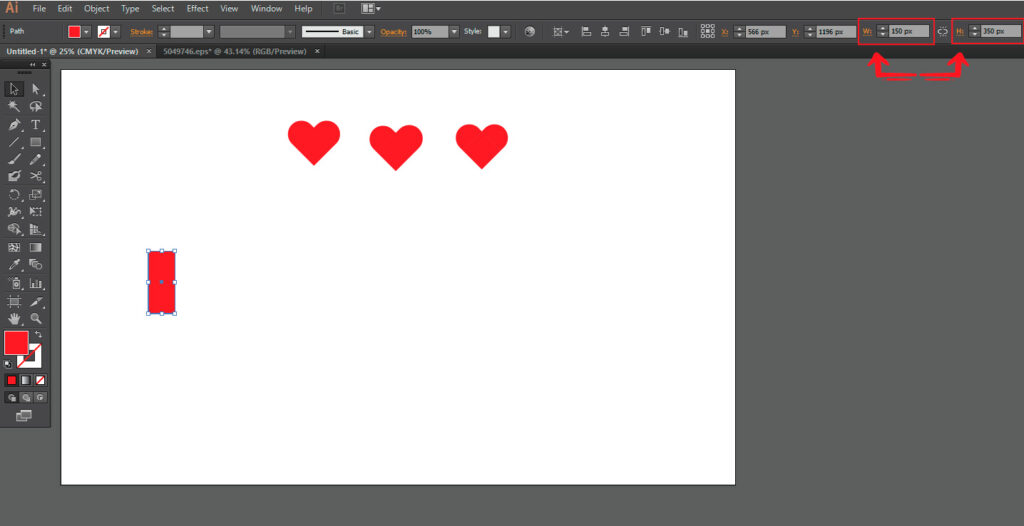
Passo 2
Selecione seu retângulo com a ferramenta de seleção ou opte pelo atalho (V), agora vamos arredondar os cantos com utilizando a barra superior na ordem em que mostra a imagem. Effect / Stylize / Round Corners ou pelo atalho Alt+Shit+Ctrl+E.
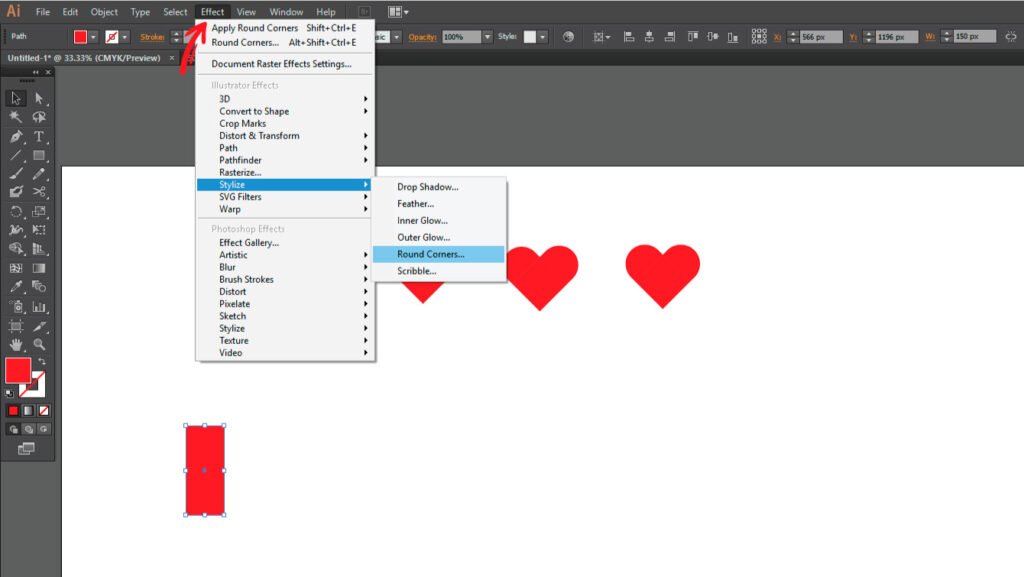
Após clicar em Round corners abrirá uma caixa para que você coloque qual o valor de arredondamento que você quer que seu retângulo tenha, usaremos o valor de 75px (Não esqueça de deixar a opção preview marcada, para que você veja como está ficando sua alteração), em seguida clique em Ok.
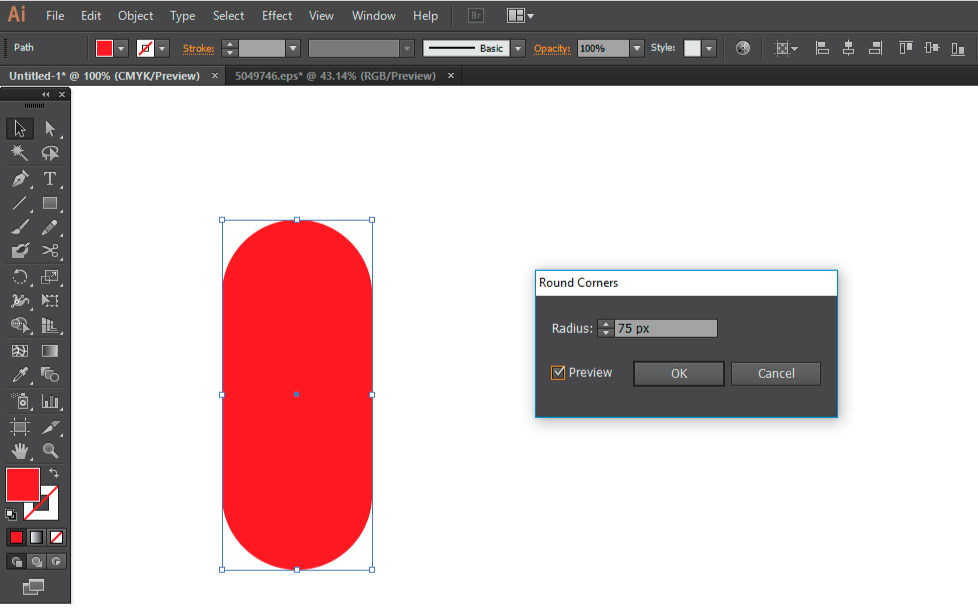
Passo 3
Vamos mover nossa forma arredondada o valor de 45° para isso selecione seu objeto, clique com o botão direito, Transform / Rotate
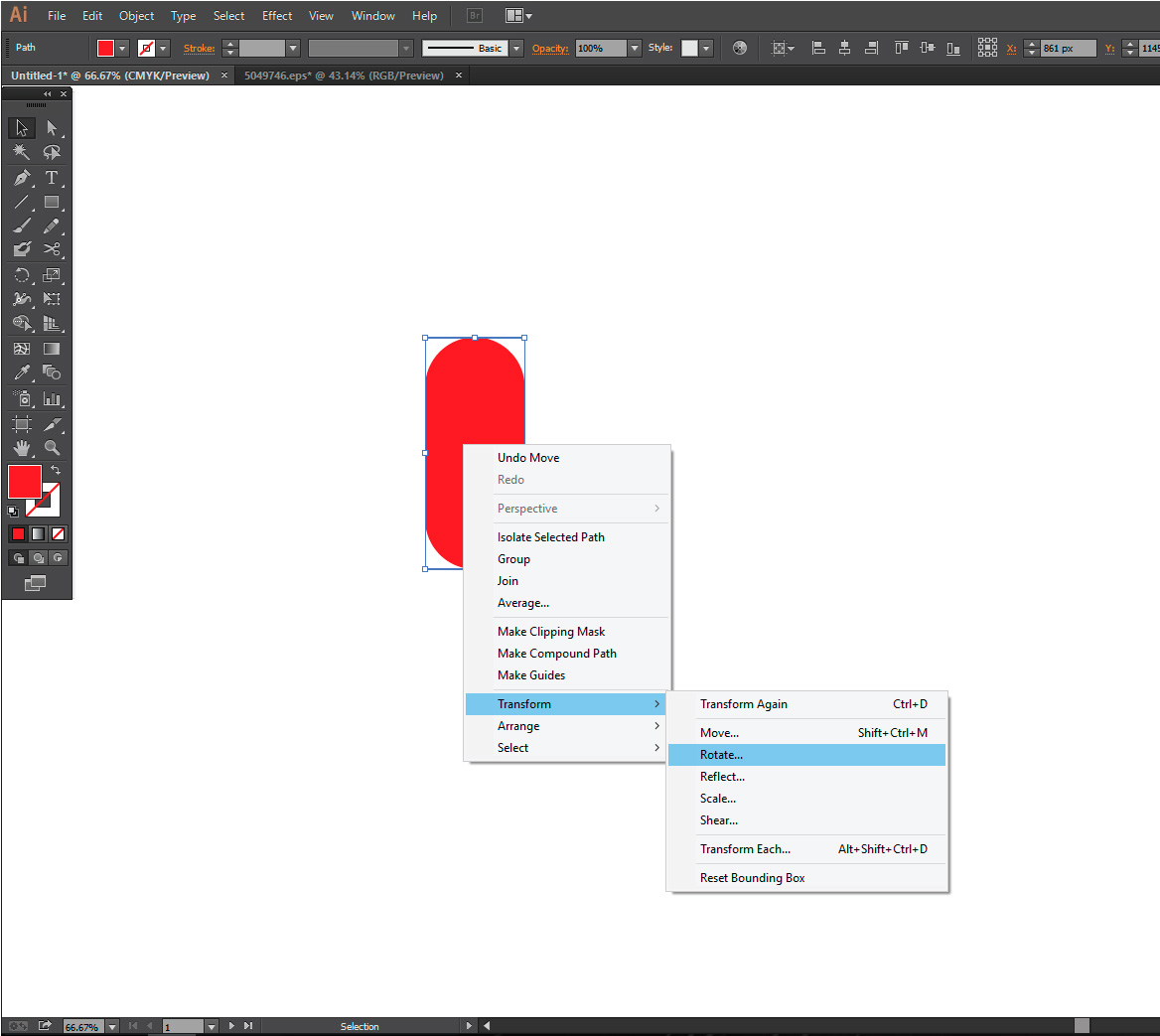
Vai abrir novamente a caixinha para que você coloque o valor que deseja (Não esqueça de deixar a opção preview marcada, para que você veja como está ficando sua alteração), coloque o valor de 45°, podemos observar que ele mostra a posição da qual a forma está e como ela ficará, clique em ok.
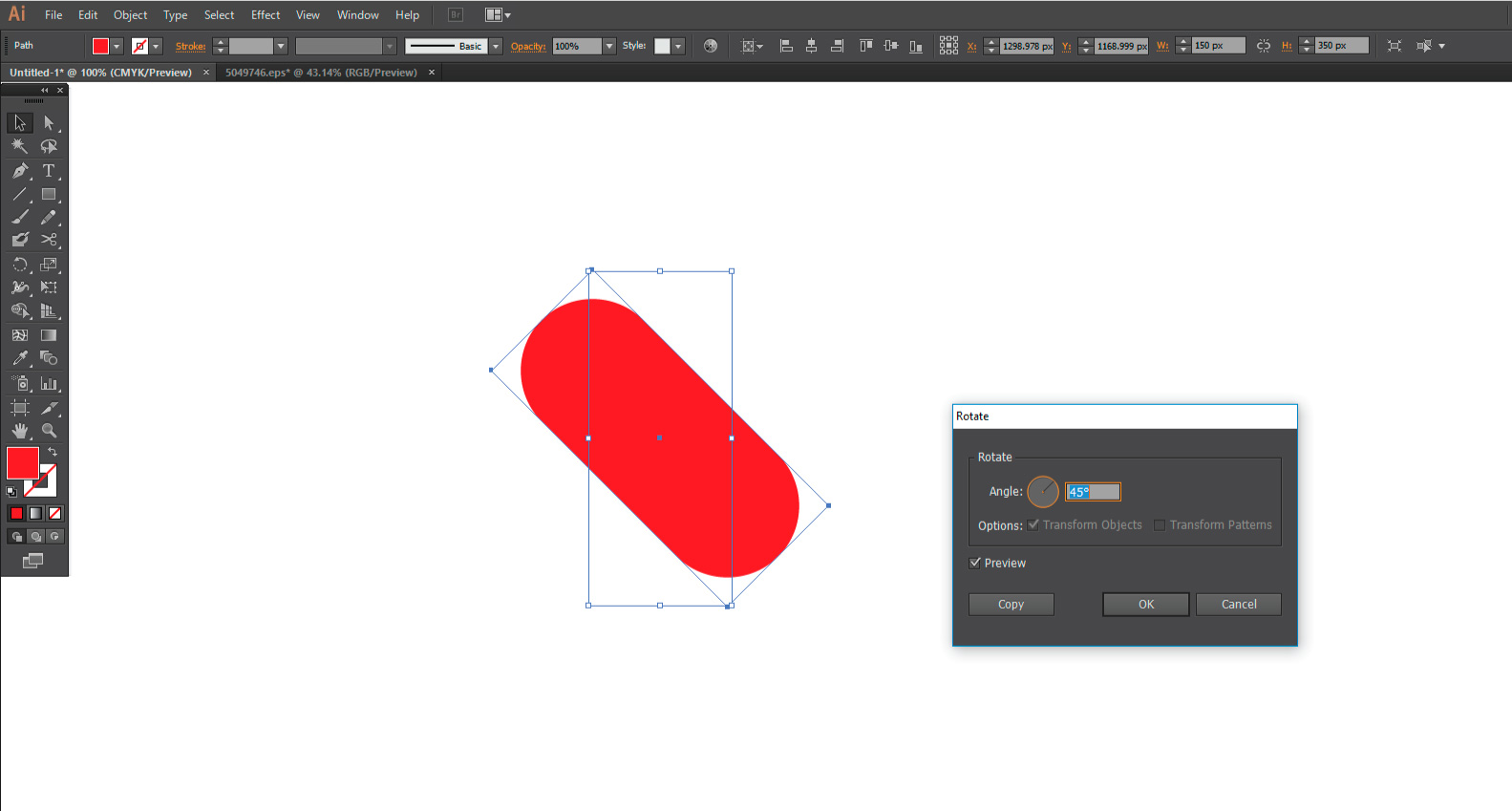
Passo 4
Com sua forma selecionada clique com o botão direito Transform / Rotate, agora coloque o valor de 90°

E clique em Copy, e você terá uma forma como esta abaixo.
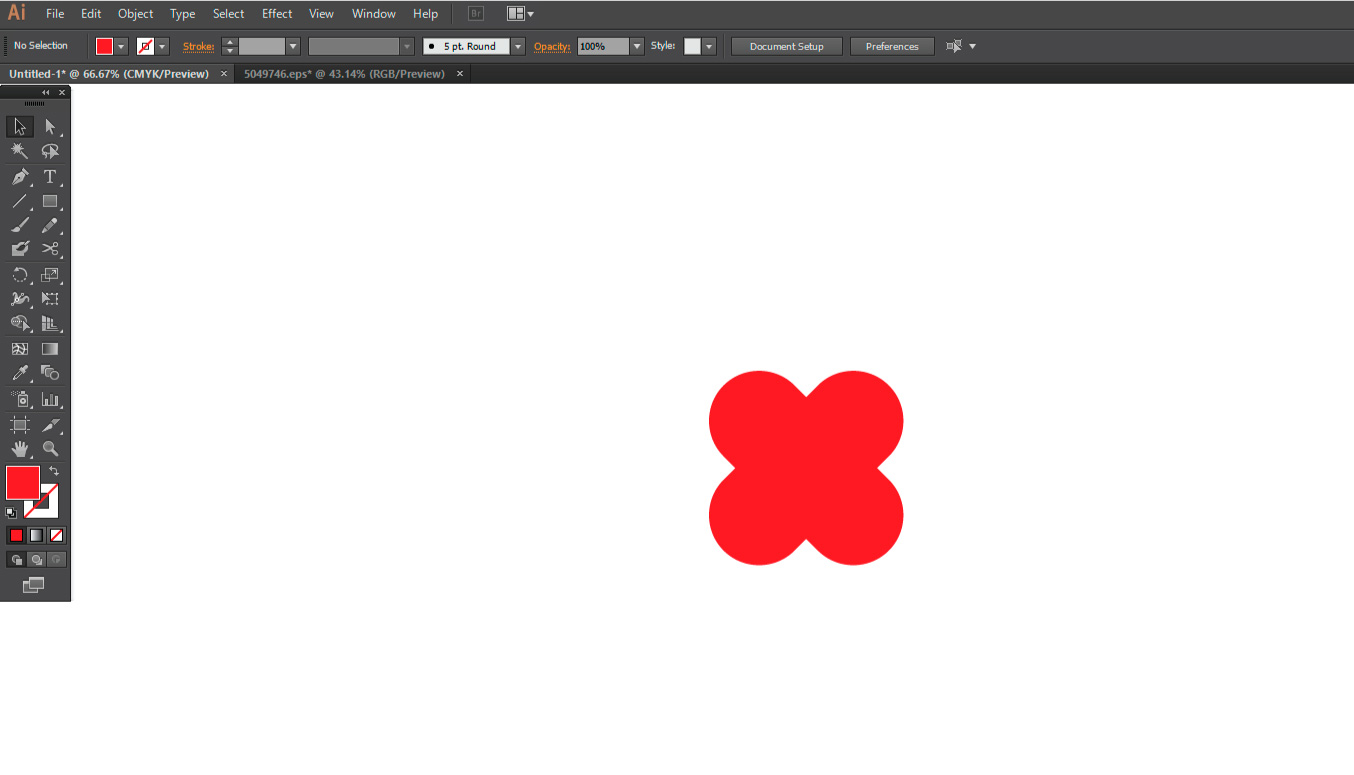
Em seguida selecione as duas formas e na barra superior clique em Object em seguida em Expand Apperance (Expand Apperance fará com que os pontos arredondados fiquem editáveis), tendo feito isso vamos para o passo final.

Passo Final
Com as formas selecionadas vamos usar o Pathfinder, caso o seu não esteja nos atalhos da direita clique em Window na barra superior, e clique na opção Pathfinder e a janela aparecerá flutuando para que você possa utilizá-la.
Com as formas selecionadas use a primeira opção de pathfinders, ela fará com que todas as linhas fiquem no mesmo plano. E não sobrepostas como estavam anteriormente com uma forma em cima da outra.
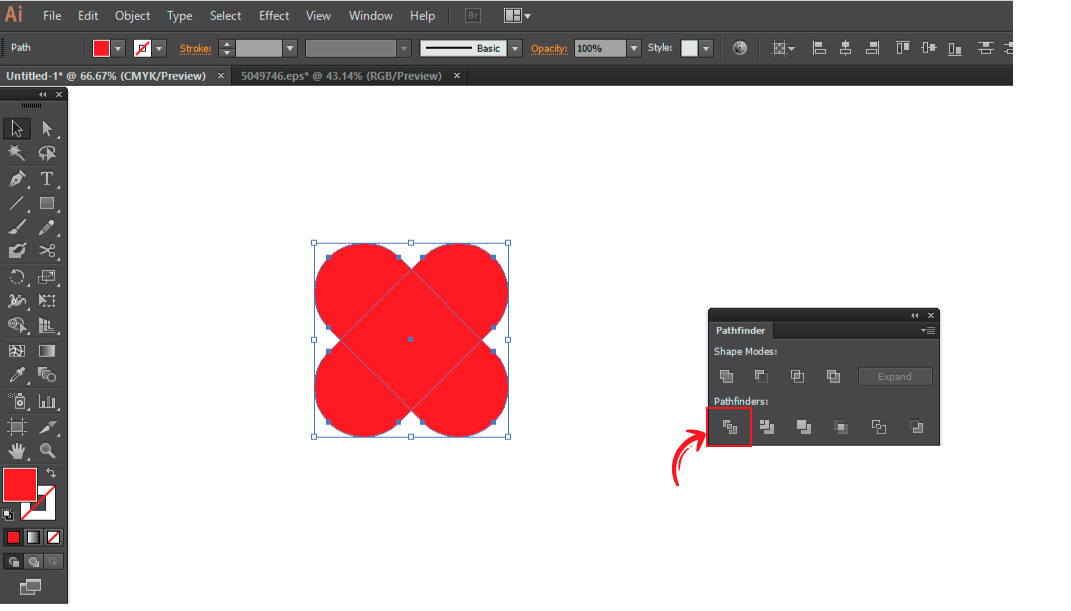
Agora com a ferramenta de seleção direct selection tool (A fecla branca), vamos apagar as rebarbas de baixo para então completar nosso coração
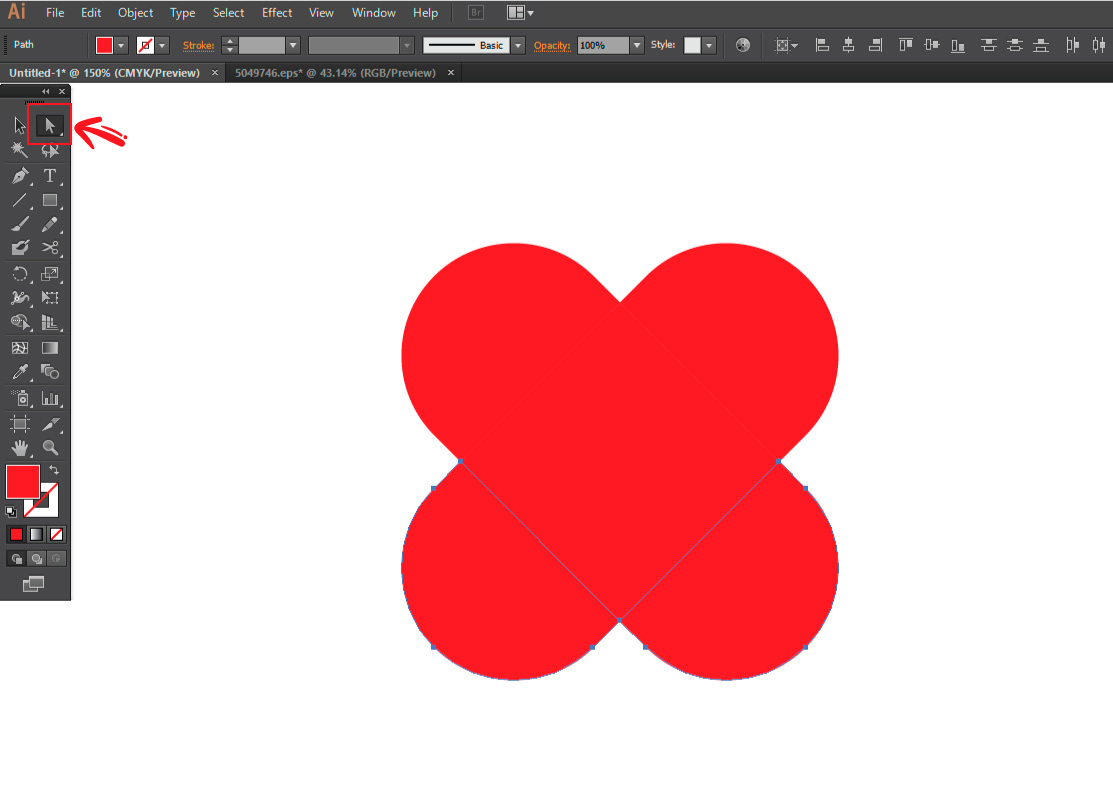
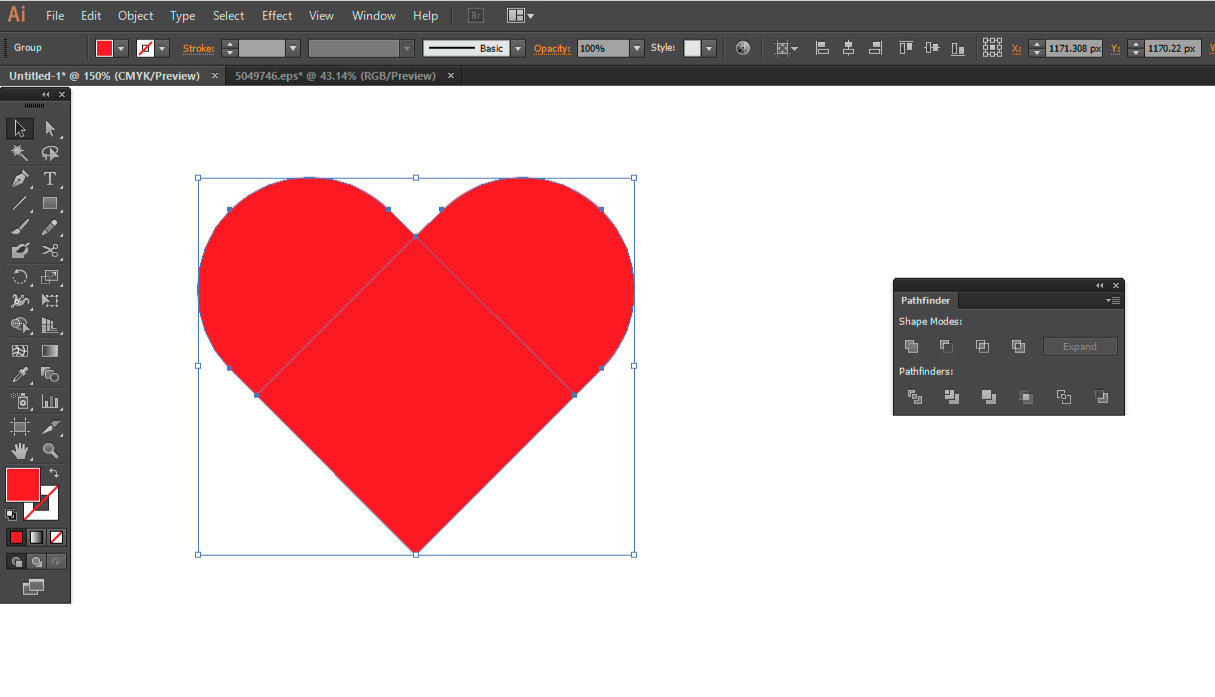
Selecione seu coração e use a opção Pathfinder para unificar as linhas para que seu coração seja um a forma perfeita.
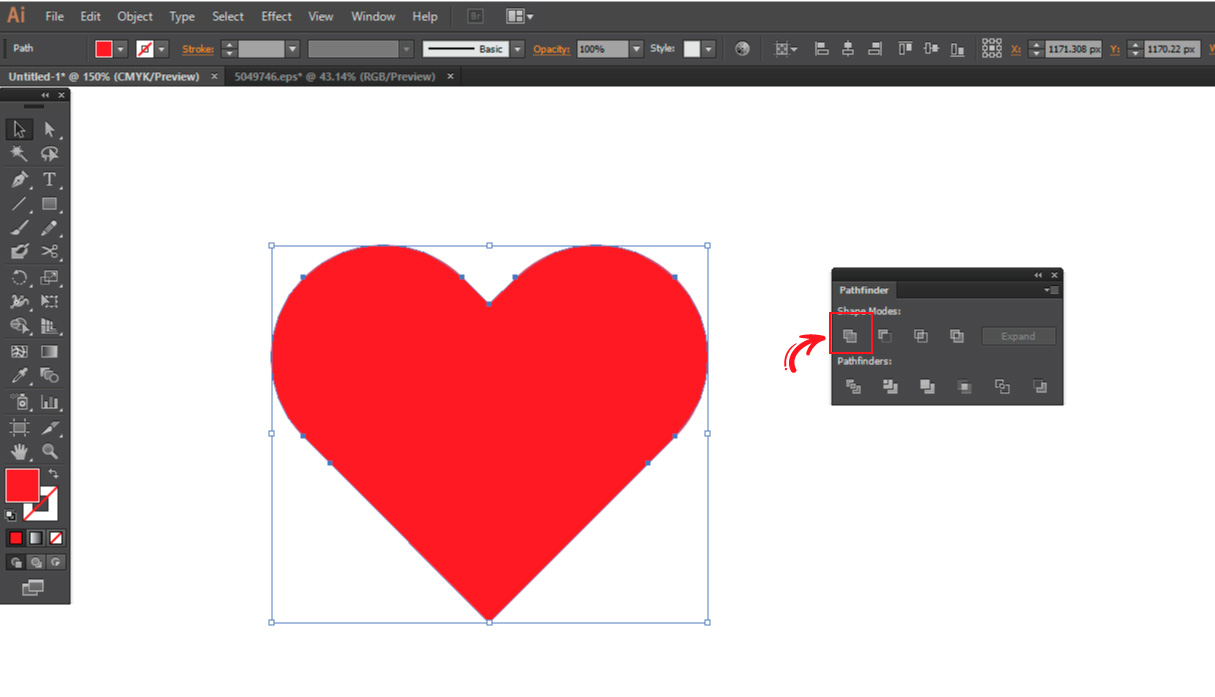
Essas foram dicas simples de como criar um coração no Illustrator, curtiu? Quer conhecer mais dicas, acesse a aba de cursos e confira de forma gratuita mais dicas sobre o Illustrator.